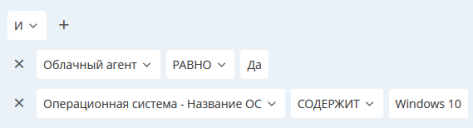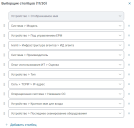Устройства
После импорта информации в платформу Ivanti Neurons Platform или развертывания агента Ivanti Neurons записи устройств отобразятся на странице Устройства. Откройте эту страницу, выбрав Устройства на левой навигационной панели.
Во время импорта устройств из ПО Asset Control коннектор EPM фильтрует архивированные и утилизированные устройства.
Используйте поле поиска информации об устройствах для поиска совпадающего текста в списке устройств.

Или используйте функцию глобального поиска в верхней части страницы для поиска пользователей или устройств из любой точки платформы Neurons.
Для удаления устройства из платформы Neurons Platform установите параметр рядом с ним и нажмите Удалить в верхней части страницы. Это удалит запись этого устройства из платформы Neurons Platform. Если запись была импортирована из другого источника с использованием коннектора, и запись устройства все еще существует в источнике, данная запись может быть повторно импортирована при следующем запуске этого коннектора.
Используйте расширенные функции фильтрации и группирования для обнаружения и организации управляемых вами устройств.
Фильтры могут помочь вам найти устройства, которыми вы хотите управлять. Применение фильтра к одному или нескольким свойствам ограничивает список устройств, соответствующих данному фильтру.
Далее представлен фильтр, демонстрирующий только устройства с облачным агентом, работающие под управлением ОС Windows 10:
Для создания фильтра вида устройств:
- Рядом с полем поиска в верхней части экрана устройств нажмите кнопку фильтра
 .
. - Выберите логический оператор, который нужно использовать в фильтре, а именно And, Or, Not And или Not Or. Выбранный оператор будет использоваться со всеми свойствами фильтрации.
- Выберите знак плюса рядом с логическим оператором для добавления свойства фильтра.
- В раскрывающемся списке Выберите свойства фильтрации выберите свойство, тип фильтра (например, равно или не содержит), а затем значение для фильтрации.
- Повторите действия 3 - 4, если нужно добавить в фильтр дополнительные свойства.
- Для применения фильтра нажмите ВВОД в последнем свойстве фильтра или в другом месте на странице. Когда фильтр активен, на кнопке фильтра отображается красная точка.
Если после применения фильтра вы установите параметр слева от столбца Отображаемое имя (для выбора всех устройств), подсказка о выборе каждого устройства в списке отображается не всегда. Однако все устройства будут действительно выбраны (это представлено надписью в правом верхнем углу страницы надписью - "Выбраны устройства: [количество]"). Все действия, такие как Экспорт и Удалить будут работать для выбранных устройств.
Расширенная фильтрация может помочь вам отображать импортированные данные устройств в понятном и структурированном виде. Далее представлено несколько случаев использования расширенной фильтрации:
Например, у вас есть разные модели ноутбуков, для каждой из которых нужна определенная последовательность действий исправления. Для отображения каждой из этих моделей необходимо создать группу устройств на основе идентификатора модели устройства. Фильтр может выглядеть так:
Ваша версия платформы Neurons интегрирована с ПО Ivanti Neurons for ITSM, а коннектор ITSM настроен для ежедневного импорта данных. Вы можете использовать приложение Microsoft Teams для взаимодействия с конечными пользователями через ПО Ivanti Neurons for Healing. Вам может потребоваться отправить сообщение Teams конечным пользователям, когда их устройства связаны с инцидентом и находятся в состоянии "Ожидание клиента". Фильтр может выглядеть так:
Вы можете создать группу устройств на основе показателя DEX, а именно, для отображения записи управления обслуживанием, если необходимо, быстро восстановить данную группу. (Если устройство имеет допустимый общий показатель DEX, оно также может иметь низкий показатель управления обслуживанием из-за множества связанных с ним инцидентов). Вы можете использовать приложение Microsoft Teams для взаимодействия с конечными пользователями через ПО Ivanti Neurons for Healing и сообщать им об предстоящих исправлениях, а затем отправить опрос для получения отзывов. Фильтр может выглядеть так:
Используйте функцию группирования для создания групп устройств. Группы могут помочь вам организовать устройства, которыми вы хотите управлять. Быстро переключайтесь между группами с помощью кнопки Группы в верхнем левом углу страницы.
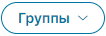
Группы могут быть статическими или динамическими.
Статические группы хорошо работают, когда вы знаете, какие устройства нужно включить в группу, и этот список устройств не часто меняется.
Динамические группы хорошо работают, когда нужно отобразить только устройства, которые соответствуют вашим фильтрам. Членство в динамической группе пересчитывается во время каждого просмотра группы. Динамические группы можно создавать во время фильтрации столбцов или результатов поиска.
Для создания статической группы:
- Нажмите кнопку Группы и выберите Новая группа.
- Введите Имя группы.
- В качестве типа выберите Статическая.
- Выберите Добавить устройства.
- Установите параметр рядом с каждым устройством, которое нужно включить в статическую группу. Используйте результаты поиска для выбора устройств. Нажмите сверху кнопку Добавить устройства для добавления устройств в список при необходимости.
- Завершите добавление устройств и выберите OK.
- В качестве атрибута видимости выберите Закрытая, если нужно, чтобы эта группа отображалась только для вас. Выберите Общая, если нужно, чтобы группа была доступна для всех.
- В верхней части страницы выберите Сохранить и закрыть. Может потребоваться около 30 секунд, чтобы ваша группа стала доступной для использования.
Создание динамической группы
- В виде устройств нажмите кнопку Фильтр,
 , и создайте фильтр, содержащий нужные устройства.
, и создайте фильтр, содержащий нужные устройства. - Если результаты выглядят так, как вам нужно, выберите Новая динамическая группа.
- Введите Имя группы.
- Для типа группы обязательно должно быть выбрано Динамическая.
- В качестве атрибута видимости выберите Закрытая, если нужно, чтобы эта группа отображалась только для вас. Выберите Общая, если нужно, чтобы группа была доступна для всех.
- В верхней части страницы выберите Сохранить и закрыть. Может потребоваться около 30 секунд, чтобы ваша группа стала доступной для использования.
Вы можете создать статическую группу на основе импортированных данных файла .CSV. Это может быть полезно, если у вас есть данные инвентаризации устройств из другого источника, и вы хотите управлять этими устройствами из группы Ivanti Neurons. Импортируемый файл .CSV имеет следующие ограничения:
- Нет столбцов и заголовков
- Данные для одного атрибута инвентаризации (например, Устройство > Отображаемое имя или Устройство > Полное имя)
- 500 или менее элементов
- Элементы разделяются запятыми или символами переноса.
Не используйте запятые и возвраты каретки в одном файле.
В группе появятся только устройства с соответствующими данными атрибутов инвентаризации платформы Ivanti Neurons. Если результат импорта пуст или отсутствуют ожидаемые устройства, уточните импортированные данные или проверьте атрибут инвентаризации, выбранный для сравнения.
Для создания статической группы из файла .CSV:
- Нажмите кнопку Группы и выберите Новая группа.
- Введите Имя группы.
- В качестве типа выберите Статическая.
- Выберите Импорт из файла.
- Выберите атрибут инвентаризации, которому будут соответствовать импортированные данные.
- Нажмите Выберите файл и найдите файл .CSV, содержащий данные атрибутов.
- Выберите Открыть. Устройства с соответствующими данными атрибутов будут добавлены в группу.
- В качестве атрибута видимости выберите Закрытая, если нужно, чтобы эта группа отображалась только для вас. Выберите Общая, если нужно, чтобы группа была доступна для всех.
- В верхней части страницы выберите Сохранить и закрыть. Может потребоваться около 30 секунд, чтобы ваша группа стала доступной для использования.
ПО Ivanti Neurons Smart Advisors предлагает дополнительную информацию об устройствах. ПО Smart Advisors может составлять отчеты для сверки устройств, о данных стабильности и управления инвентаризацией (например, для воссоздания или замены образов). Для получения дополнительной информации см. раздел Smart Advisors.
Информация о странице 'Устройства'
Каждый столбец представляет импортированный атрибут устройства. В зависимости от типов коннекторов, которые вы настроили для использования с платформой Neurons, также можно импортировать тысячи различных атрибутов и выбирать отображение любого из них в столбцах на этой странице. В следующем раскрывающемся списке на этой странице представлены столбцы по умолчанию и назначенные им атрибуты.
Столбец: Отображаемое имя; атрибут: DisplayName
Столбец: Установленный агент Neurons; атрибут: Ivanti.AgentFramework.AgentId
Столбец: Управляемый EPM; атрибут: LandeskManagement.CommonBaseAgent8.Installed
Столбец: Имя коннектора; атрибут: DiscoveryMetadata.Connectors.ConnectorName
Столбец: Тип коннектора; атрибут: DiscoveryMetadata.Connectors.Provider
Столбец: Показатель Dex; атрибут: Dexi.Score
Столбец: Производитель; атрибут: System.ManufacturerName
Столбец: Модель; атрибут: System.Model
Столбец: IP-адрес; атрибут: Network.TCPIP.Address
Столбец: ОС; атрибут: OS.Name
Столбец: Имя входа; атрибут: LoginName
Столбец: Дата последнего аппаратного сканирования; атрибут: LastHardwareScanDate
Столбец: Дата последнего сканирования обнаружения; атрибут: LastDiscoveryScanDate
Столбец: Тип; атрибут: Type
Для изменения столбцов по умолчанию используйте кнопку выборщика столбцов  в правом углу заголовка столбца. Вы можете добавлять и удалять столбцы, а также изменять их порядок. Используйте раскрывающиеся списки для выбора отображаемых атрибутов.
в правом углу заголовка столбца. Вы можете добавлять и удалять столбцы, а также изменять их порядок. Используйте раскрывающиеся списки для выбора отображаемых атрибутов.
Данные атрибутов устройств поступают из используемых вами коннекторов. Для сужения списка атрибутов, которые могут быть использованы на странице "Устройства", необходимо знать, какие атрибуты были импортированы и какие данные в них содержатся:
- Для получения списка атрибутов устройств, импортированных каждым коннектором, см. раздел Назначение данных коннекторов и загрузите файл CSV для устройств.
- В нижней части каждой темы коннектора находится загружаемый файл CSV, в котором перечислены атрибуты, импортируемые только этим коннектором.
- На странице "Устройства" можно выбрать устройство и открыть вкладку Информация для просмотра всех импортированных для этого устройства атрибутов.
Сверка платформой Neurons импортированных записей устройств
Во время импорта данных устройств из одного или нескольких источников платформа Neurons выполняет сверку входящих записей, используя следующий процесс:
- Платформа Neurons выполняет поиск существующих записей с помощью предопределенных атрибутов, таких как DeviceID, HardwareID и System.SerialNumber. Если входящая запись соответствует любому из этих атрибутов, записи объединяются.
- Затем платформа Neurons выполняет поиск существующих записей с помощью комбинации предопределенных атрибутов, таких как Network.TCPIP.HostName, Network.TCPIP.Address и Network.NICAddress. Если входящая запись соответствует любой комбинации этих атрибутов, записи объединяются.
- Затем платформа Neurons выполняет поиск изменений IP-адресов. Если входящая запись соответствует другим атрибутам существующей записи и отличается только IP-адрес, записи будут объединены, но только в том случае, если JobID отличается или не существует. Если JobID совпадает, платформа Neurons предполагает три варианта: обе записи являются частью одного и того же "выполнения" коннектора, вероятно, это разные записи и записи не следует объединять.
- Наконец, если платформа Neurons не сможет найти существующие записи для сверки с входящей записью, эти данные будут созданы в качестве новой записи.
Есть две проблемы, о которых следует знать:
- MAC-адреса: Зависит от используемой среды - несколько устройств могут иметь один и тот же MAC-адрес (например, локальный MAC-адрес, назначенный программным обеспечением или сетевым администратором) на одном из связанных адаптеров. Платформа Neurons предпримет меры, чтобы избежать проблем сверки с этим конкретным атрибутом.
- Виртуальные машины: Различные виртуальные машины, находящиеся на одном хосте, могут иметь одинаковое значение некоторых атрибутов устройства, например, System.SerialNumber или HardwareID. В таких случаях платформа Neurons удаляет эти атрибуты из массива идентификаторов во избежание проблем сверки. Например, если запись содержит: Model = 'Виртуальная машина', то платформа Neurons удалит System.SerialNumber из массива идентификаторов. Другие атрибуты также могут быть удалены на основании различных условий.